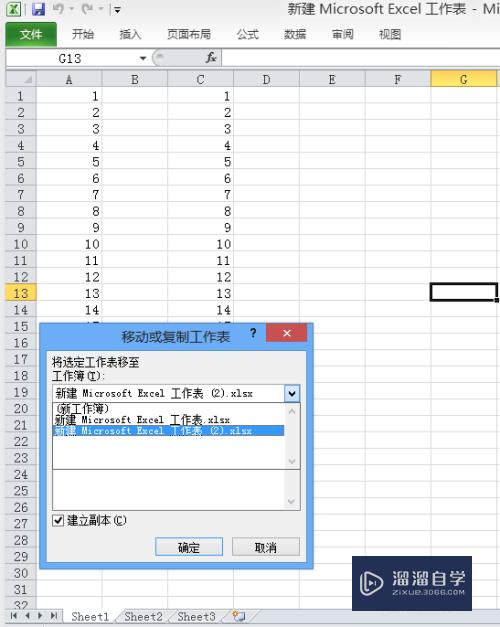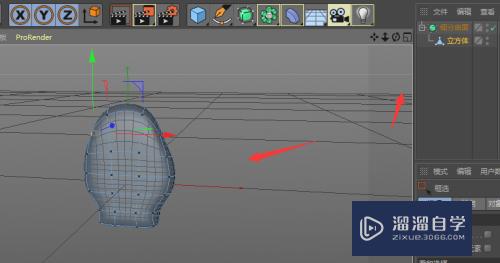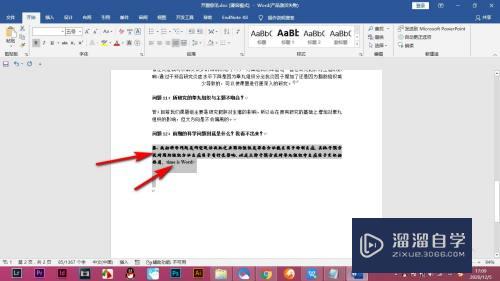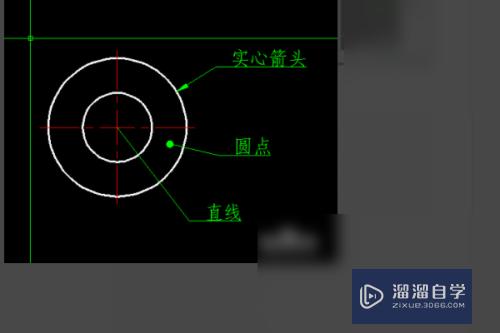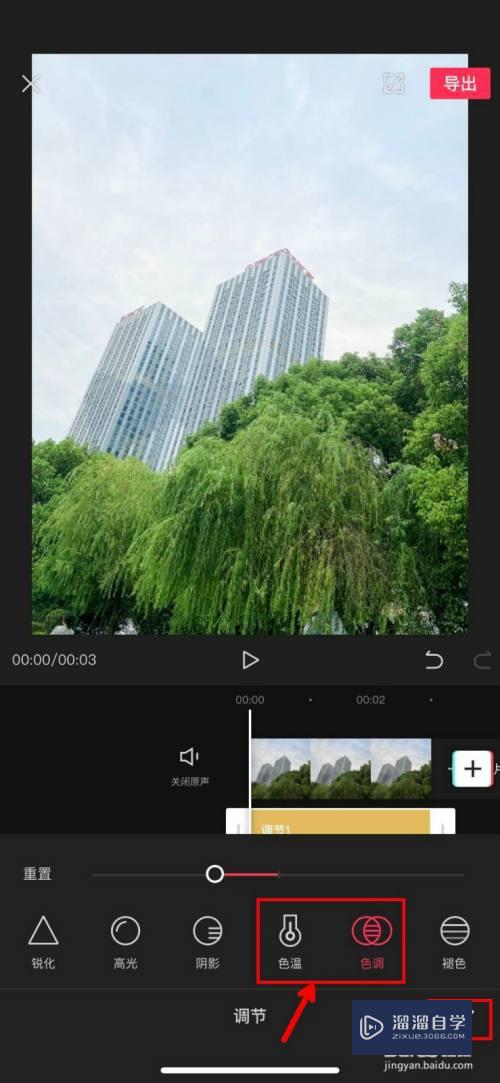怎样在PS中给图片添加白色边框(怎样在ps中给图片添加白色边框)优质
在PS中。我们可以通过描边工具为图片添加各种边框。今天来介绍一下怎样在PS中给图片添加白色边框。希望本文对大家有所帮助。感兴趣的小伙伴可以一起学习了解一下。
工具/软件
硬件型号:小米 RedmiBookPro 14
系统版本:Windows7
所需软件:PS CS6
方法/步骤
第1步
打开photoshop cs6。进入其主界面中;
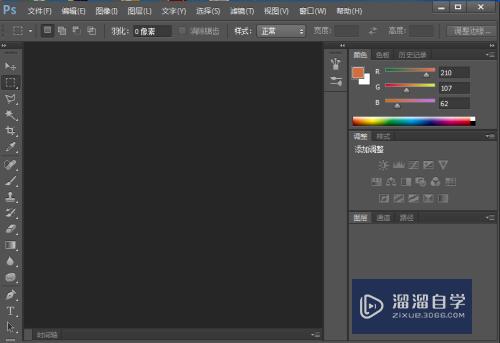
第2步
导入需要处理的图片;

第3步
点击矩形选框工具;

第4步
在图片周围拖动鼠标将图片全部选中;

第5步
点击编辑菜单。选择描边;
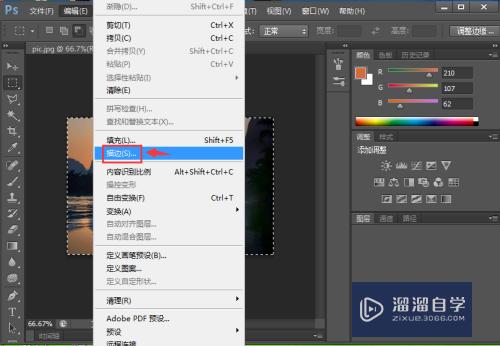
第6步
选择白色。按确定;

第7步
设置好描边宽度。如8。按确定;
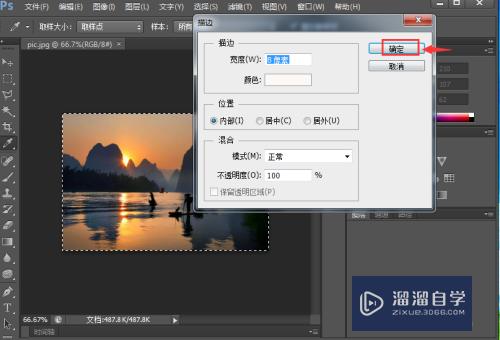
第8步
我们就在ps中给图片添加上了白色边框。

小结:
1。打开ps。导入要处理的图片;
2。点击矩形选框工具。将图片选中;
3。点击编辑。选择描边;
4。选择白色。设置描边宽度。按确定。
以上关于“怎样在PS中给图片添加白色边框(怎样在ps中给图片添加白色边框)”的内容小渲今天就介绍到这里。希望这篇文章能够帮助到小伙伴们解决问题。如果觉得教程不详细的话。可以在本站搜索相关的教程学习哦!
更多精选教程文章推荐
以上是由资深渲染大师 小渲 整理编辑的,如果觉得对你有帮助,可以收藏或分享给身边的人
本文标题:怎样在PS中给图片添加白色边框(怎样在ps中给图片添加白色边框)
本文地址:http://www.hszkedu.com/64932.html ,转载请注明来源:云渲染教程网
友情提示:本站内容均为网友发布,并不代表本站立场,如果本站的信息无意侵犯了您的版权,请联系我们及时处理,分享目的仅供大家学习与参考,不代表云渲染农场的立场!
本文地址:http://www.hszkedu.com/64932.html ,转载请注明来源:云渲染教程网
友情提示:本站内容均为网友发布,并不代表本站立场,如果本站的信息无意侵犯了您的版权,请联系我们及时处理,分享目的仅供大家学习与参考,不代表云渲染农场的立场!